Eigene Aktivitäten in Google Maps darstellen
Franz Fiala
Um eine beliebige Adresse zu suchen, benutzt man längst nicht mehr lokale Internetkarten. In den großen Städten funktionieren die Stadtpläne zwar ganz gut, allerdings muss man die Karten erst in der jeweiligen Homepage der Stadtgemeinde suchen. Viel einfacher ist die Nutzung von Google Maps.
Mit http://maps.google.com/ landet man typischerweise auf folgender Seite:

Das kleine Männchen im Navigationstool bedeutet (wenn es aktiviert erscheint, wie im Bild), dass es im aktuellen Kartenausschnitt auch Bereiche mit Street-View gibt. Neben den selbsterklärenden "Drucken", gibt es auch die Möglichkeit, den aktuell dargestellten Kartenausschnitt an eine beliebige E-Mail-Adresse zu senden oder den Link dazu zu kopieren.
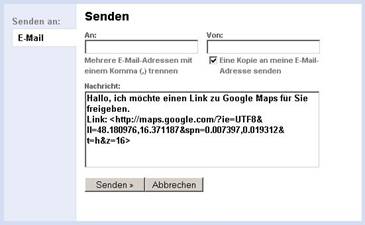
Beim "Link"-Dialog gibt es zwei Link-Varianten: die direkte Angabe für die Browser-Adresszeile und eine, die man in die eigene Webseite einbauen kann. Dabei wird nicht das Bild in die Webseite kopiert sondern ein so genannter iframe.
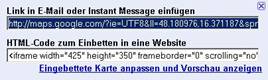
Weiters ist es möglich, die Kartenansicht zwischen "Karte", "Satelit" und "Gelände" umzuschalten. In der Satelitenansicht kann man zwecks besserer Orientierung die Straßennamen einblenden lassen. Der Button "Verkehr" ist derzeit nur in den USA und in England mit Inhalten versehen. Mit "Mehr" kann "Fotos", "Videos", "Wikipedia"-Links und "Verkehrsmittel" einblenden. Wenn man in einer Gegend Fotos vermisst, kann man selbst Bilder einbringen. Das ist aber eventuell etwas für eine kommende PCNEWS-Ausgabe.
Das Finden einer Adresse ist einfach. Man beginnt bei der Straße mit Hausnummer, gefolgt von der Stadt und dem Land. Im Allgemeinen findet Google den Ort sicher. Natürlich gibt es manchmal Mehrdeutigkeiten oder falsche Schreibweisen. In ganz seltenen Fällen ist übrigens die Yahoo-Eingabemaske flexibler und findet die Adresse auch mit Schreibfehlern; muss man probieren.
Aber Google Maps bietet mehr als nur das Finden einer Adresse. Zum Beispiel liefert die Eingabe von "pcnews wien" direkt zur Adresse von PCNEWS in Wien. Es gibt zwar mehrere "Wien", wie wir im Beitrag von Oskar Wagner gelesen haben, doch die Zusatzangabe "PCNEWS" macht die Sache eindeutig; nicht einmal das Land ist notwendig.
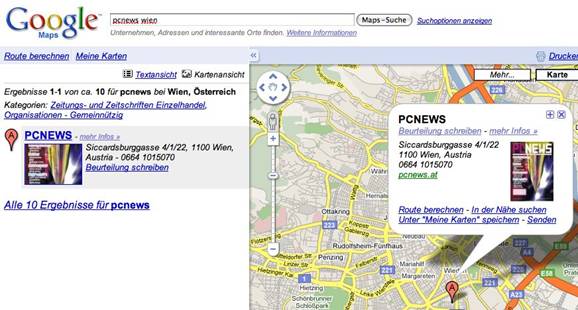
Klickt man in der Sprechblase auf "mehr Infos", erhält man weitergehende Angaben zu dem Standort und auch die Quelle; in diesem Fall "Bereitgestellt vom Firmeninhaber".
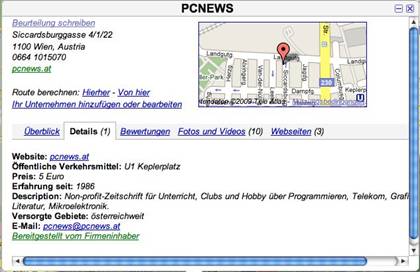
Und wenn man in dieser Umgebung ein Hotel sucht, dann kann man entweder
hotel in favoriten wien
oder
hotel 1100 wien
eingeben. Die Egrbenis-Karte kann sich sehen lassen, denn es sind tatsächlich alle in Favoriten bekannten Hotels eingetragen.
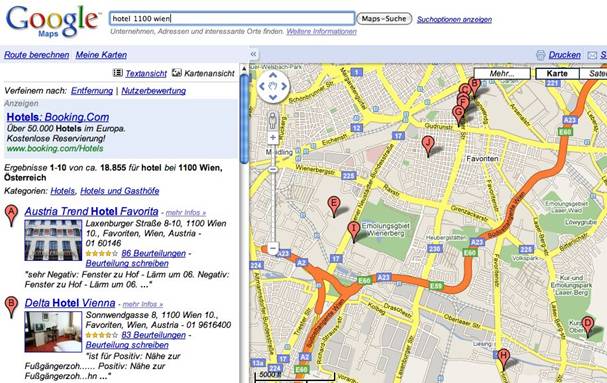
Das funktioniert auch für "restaurant", "cafe" aber auch "transport", "public transport", "sport" und viele andere.
Diese Fähigkeiten von Google Maps eröffnen ganz neue Möglichkeiten in der Reiseplanung aber auch für die Dokumentation persönlicher Reiseerlebnisse.
Wie bringt man nun die eigene Firma in dieses Verzeichnis oder wie korrigiert oder ergänzt man den Eintrag, wenn er schon besteht?
Wie erstellt man eine eigene Karte mit Landmarken oder Bildern?
Der erste Schritt dazu ist die Eröffnung eines Google-Kontos, damit diese Aktivitäten dem Besitzer zugeordnet werden können. Dazu klickt man im auf "Anmelden", rechts oben im Begrüßungsbildschirm und wenn man noch kein Konto hat, dann auf den Link "Legen Sie jetzt eine Konto an" klicken.
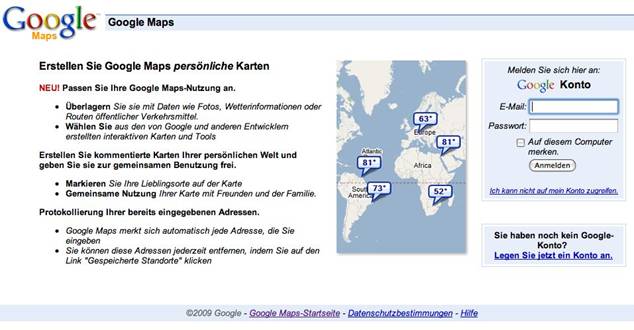
Man wählt eine E-Mail-Adresse, mit der man das Konto verknüpfen möchte. Auf diese Adresse erhält man später eine Bestätigungsmail, mit der das Konto aktiviert wird. Danach wählt man ein Passwort, wobei die Passwortstärke angegeben wird. "Auf diesem Computer merken" erspart die Eingabe dieser Daten bei jedem Anwählen von Google Maps.
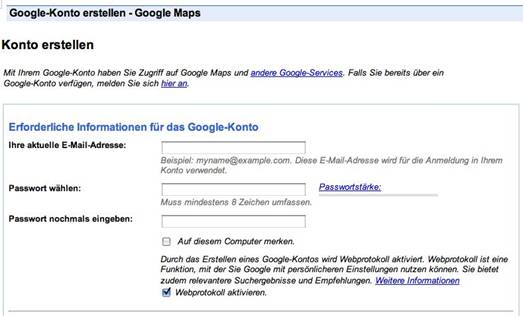
Jetzt will Google noch den Standort wissen, eine Wortbestätigung wird abgefragt und dann geht es schon los mit "Ich stimme zu. Mein Konto einrichten."
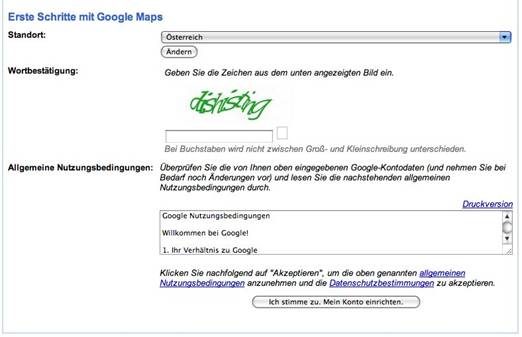
Man wartet die Antwort von Google ab (Achtung: bei Mailsystemen, die Greylisting verwenden, kann die Antwort einige Zeit auf sich warten lassen, denn die erste Mail wird vom Mailserver nicht angenommen und erst die Sendewiederholung von Google klappt dann). Jetzt kann man sich auf derselben Seite anmelden:

Wenn man nicht immer wieder mit der Karte von Amerika begrüßt werden will, kann man den Standardstandort auf die Heimatadresse legen:
![]()
Hier sind etwa die Bearbeitungsschritte für Kartenerstellung und gemeinsame Kartenbearbeitung:
Wenn man eingeloggt ist, wird man beim Navigieren zu Google Maps auf die Heimatadresse gelenkt und sieht im linken Teil des Bildschirms eigene Inhalte. Im folgenden Beispiel sieht man, dass bereits drei eigene Karten verfügbar sind: "Rapid-Treffpunkte in den 1920er Jahren", "Deutschland 2008" und "Wien Work". Die erste Karte wird angezeigt:
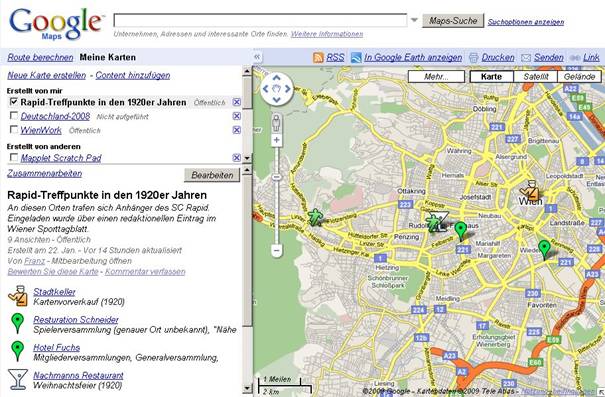
Diese Karte ist öffentlich, daher kann diese Karte jeder Webnutzer auch auf seinem PC betrachten. Den betreffenden Link erhält man, wenn man "Link" rechts oberhalb der Karte anklickt:
Man kann also mehrere Dinge tun:
"Neue Karte erstellen": Man wählt eine Bezeichnung, eine Beschreibung und wählt auch, ob die Karte rein privat oder öffentlich sein soll.
"Zusammenarbeiten": damit kann man andere Personen einladen, an der Karte mitzuarbeiten. Den anderen lädt man über dessen E-Mail-Adresse ein. Der eingeladene kann die Einladung annehmen, ablehnen oder eine andere E-Mail-Adresse für dieses Projekt angeben.
"Bearbeiten": Man fügt Bearbeitungswerkzeuge zur Karte hinzu.
"Content hinzufügen": Man wählt aus einer großen Zahl von Gadgets, die von anderen Benutzern hergestellt worden sind aus.
Den Button "Bearbeiten" und den Link "Zusammenarbeiten" sieht man aber nur, wenn man mit einer E-Mail-Adresse eingeloggt ist.
Bearbeiten (oder "Neue Karte erstellen")
Wenn man jetzt auf den Button "Bearbeiten" (oder "Neue Karte erstellen") klickt, dann hat man die Möglichkeit, Eintragungen in der Karte vorzunehmen.
Zuerst gibt man den Titel und die Beschreibung ein und gibt weiters an, ob man die Karte publizieren will.
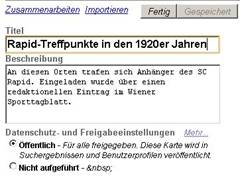
In der Karte selbst werden im Bearbeitungsmodus 4 neue Symbole eingefügt: Eine Hand, zum Verschieben der Karte, daneben das Symbol zum Setzten einer Ortsmarke, dann das Linienwerkzeug und das Flächenwerkzeug. Klickst man auf das Ortsmarkensymbol, öffnet sich ein Dialog, in dem man den Namen und die Beschreibung für die Ortsmarke eingibt.
![]()
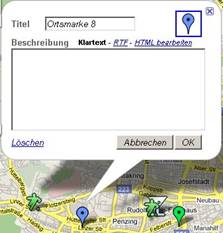
Mit dem Link "RTF" kann man den Text grundlegend formatieren und mit "HTML bearbeiten" auch den entstandenen Html-Kode. Auch das Einfügen von Bildern in den Text ist möglich.
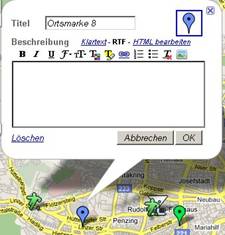
Die Default-Farbe für das Symbol ist blau, man kann aber durch einen Klick auf das blaue Symbol in dem dann folgenden Dialog auf einer großen Zahl vordefinierter Symbole auswählen.
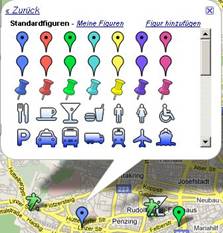
Man kann mit "Figur hinzufügen" auch ein eigenes Bild uploaden, indem man es im Internet (etwa in der eigenen Website) speichert. Es sollte aber nicht größer als 64x64 Pixel groß sein.
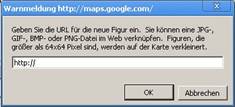
Das Linienwerkzeug erzeugt einen beliebig komplexen Linienzug. Die entstehenden Linien können an den Eckpunkten durch Anfassen korrigiert werden und außerdem kann die Linienmitte auf neue Positionen gezogen werden. Aus einem Dreieck können daher durch Verziehen der Mittelpunkte beliebig gestaltete Polygone erstellt werden ohne, dass man den Linienzug insgesamt neu herstellen müsste.

Das zuerst erstellte Dreieck wurde auf der linken Seite in der Mitte nach außen verzogen und dann die linke Teil wieder nach innen.

Die Linie kann benannt und beschrieben werden und mit einem Klick auf den Linienbeschreibungsdialog kann die Farbe, Dicke und Transparenz der Linie eingestellt werden.
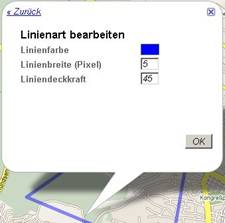
Das Flächenwerkzeug arbeitet ganz ähnlich, wobei hier noch zusätzlich die Farbe für die Fläche eingestellt werden kann.
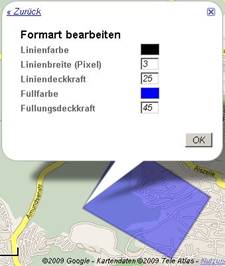
Jeder Eintrag in der Karte hat im linken Teil des Fensters einen tabellarischen Eintrag mit Link zur Folge, wobei ein Klick auf den Link die Karte neu positioniert und die Beschreibung in einer Sprechblase zeigt.
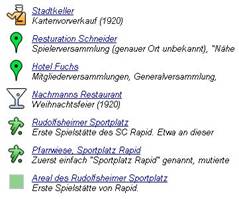
Es gibt eine große Zahl vorgefertigter Karten. Eine der wichtigsten heißt "Interessante Orte" und wird als "Empfohlener Content" angezeigt. Aktiviert man die "Interessanten Orte", kann man fünf Kategorien aus einer großen Zahl verfügbarer Ortsmarken auswählen. Im folgenden Beispiel werden Cafés, Bars und Restaurants angezeigt.
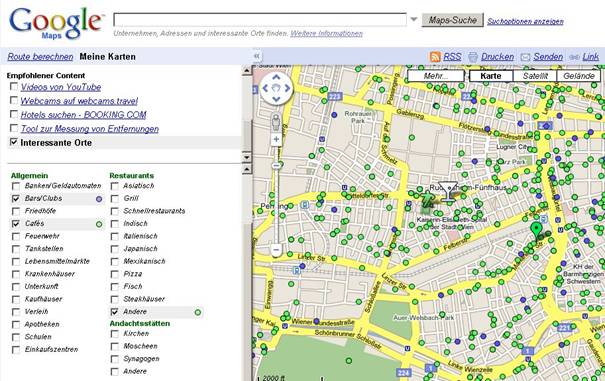
Über den Link "Content hinzufügen" kann man weitere Karten benutzen. Spektakulär ist zum Beispiel die Darstellung der Stadien der EURO 2008. In der ersten Ansicht sieht man die Lage der Stadien in einer Totale.
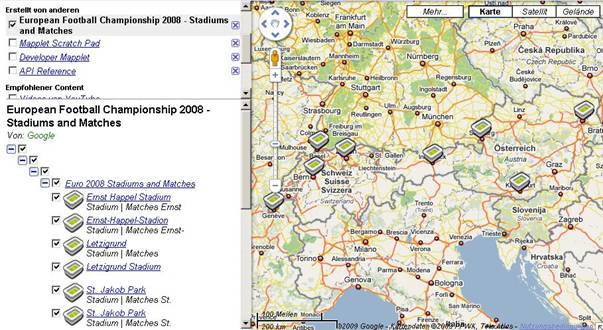
Beim Klick auf das Wörtherseestadion kann man das Gebäude in einer 3D-Ansicht von allen Seiten betrachten. Hier eine Ansicht von Osten mit dem Wörthersee als Hintergrund.

Auf dem ersten Bild dieser Serie sieht man oberhalb der Karte den Link "In Google Earth anzeigen". Wenn man diesen Link anklickt, passiert folgendes: im lokalen Downloadordner wird die Datei "Rapid-Treffpunkte in den 1920er Jahren.kml" angelegt. Hier der Inhalt dieser Datei
<?xml version="1.0" encoding="UTF-8"?>
<kml xmlns="http://earth.google.com/kml/2.2">
<Document>
<name>Rapid-Treffpunkte in den 1920er Jahren</name>
<description><![CDATA[An diesen Orten trafen sich Anhänger des SC Rapid. Eingeladen wurde über einen redaktionellen Eintrag im Wiener Sporttagblatt.]]></description>
<NetworkLink>
<name>Rapid-Treffpunkte in den 1920er Jahren</name>
<Link>
<href>http://maps.google.com/maps/ms?ie=UTF8&hl=de&oe=UTF8&msa=0&msid=108711912892264042115.00046120574414614be6e&output=kml</href>
</Link>
</NetworkLink>
</Document>
</kml>
Bei einem Klick auf die KML-Datei startet Google Earth (wenn es installiert ist) und zeigt die Ortsmarken, die vorher in Google Maps angezeigt wurden, jetzt in Google Earth. Ein wichtiger Unterschied zu Google Maps ist der, dass die Darstellung immer die Satellitenansicht ist.
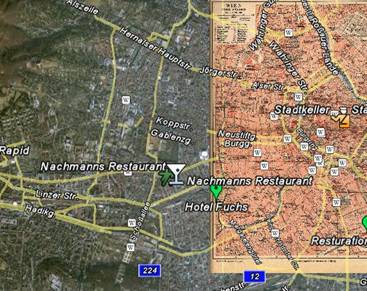
Dafür ist es aber in Google-Earth möglich, bestehendes Kartenmaterial als Overlay zu hinterlegen, wie das auch in dem Ausschnitt gezeigt wird.
Google Earth kann man hier downloaden:
http://earth.google.com/intl/de/
Eigene Firma anzeigen
Um den Standort der eigenen Firma anzeigen zu lassen oder einen bereits bestehenden Eintrag zu korrigieren, benutzt man die Seite http://www.google.com/local/add/?hl=de
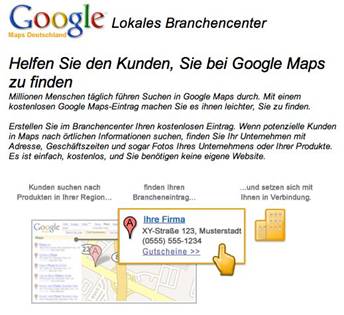
Hier kommt es aber zu dem Problem, dass jetzt jeder Benutzer alle Einträge ändern könnte. Um Unfug zu vermeiden, kann man zunächst einen Eintrag ändern aber man bekommt danach mit der Post einen Brief (Achtung: Laufzeit etwa 1 Monat), dessen Empfang man über einen eigenen Link bestätigen muss. Erst dann wird die Änderung oder der Eintrag in Google Maps angezeigt.
Die Eintragung schaut für die PCNEWS so aus:
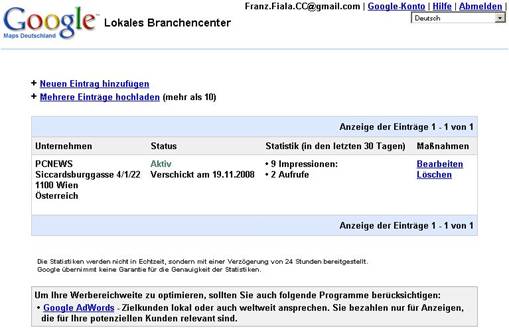
Am Fuß dieser Seite wird man darauf hingewiesen, dass man natürlich auch für das eigene Unternehmen über Google AdWords werben kann. Klickt man auf "Bearbeiten", dann kann man zahlreiche Details zu der Firma angeben.
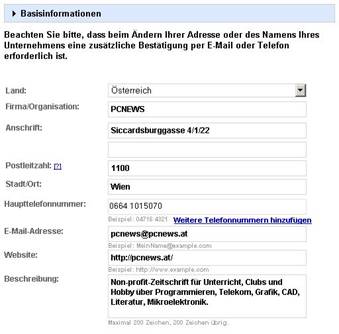
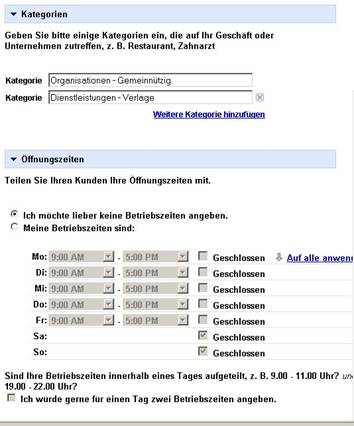
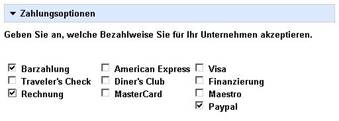
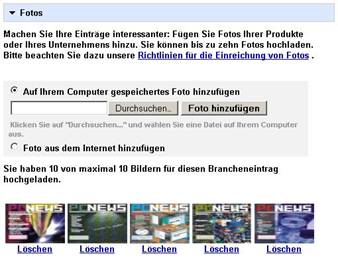
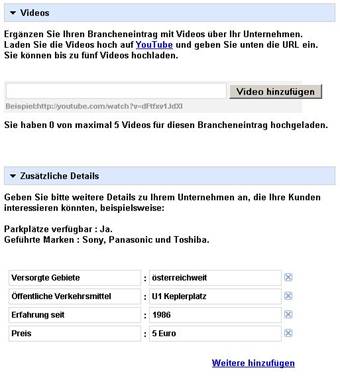
In einem Kasten rechts von den Eingabefeldern sieht man in einem Kasten, wie die Eingaben in der endgültigen Version ausschauen.
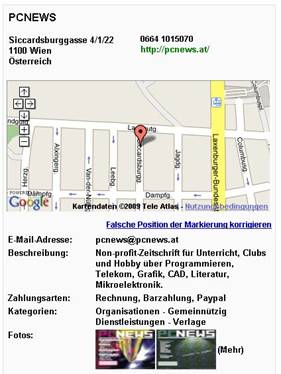
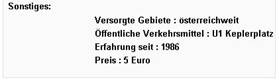
Zusammenfassung
Die Anwendung Google Maps in Zusammenarbeit mit Google Earth ist eines der bedeutendsten Werkzeuge für Privatanwender geworden. Die Möglichkeit, an einem globalen Projekt mitarbeiten zu können, auch wenn es nur eine winzige Rolle ist, ist faszinierend.
Leider wird so manche Wüste in Afrika viel besser dargestellt als das Gebiet von Österreich. Auch im Vergleich mit den Nachbarländern ist die Abbildung von Österreich zurzeit sehr schlecht. Vergleichen wir einmal das Stadion in München mit dem Hanappi-Stadion in Wien:

Während man in München die weißen Linien und die Cornerfahne erkennen kann, ist gerade das für Rapid-Fans so wichtige Heimatstadion gerade an der Grenze zum etwas höher aufgelösten Stadtbereich zum Bereich von Restösterreich und daher sieht man nur die Osttribüne und die mit einer sehr geringen Qualität.

Rapid-Fans warten daher schon seit einigen Jahren sehnsüchtig und vergeblich auf einen neuerlichen Überflug – wenigstens von Hütteldorf.
Aber abgesehen von solchen regionalen Problemen ist Google-Maps einfach ein Hit.
Ausblick
Der Autor verbringt mittlerweile ähnlich viel Zeit mit Internet-Anwendungen, zum Beispiel mit jenen von Google, wie mit Desktop-Anwendungen. Und dabei ist Google Maps nur eine. Es gibt darüber hinaus viel zu entdecken.
Wer sich weiter in die Geheimnisse von Google Maps wagt, kann mit wenig Programmierkenntnissen auch eigene Anwendungen zusammenstellen; und es gibt Hunderte davon im Internet, wenn auch die meisten in den USA; das wäre aber eine Herausforderung für unsereins auch etwas auf Österreich bezogenes beizutragen. Hier als Beispiel eine Darstellung aller Auslandsspielorte von Rapid zwischen 1911 und heute (http://rapid.iam.at/?id=geo&id1=nota):
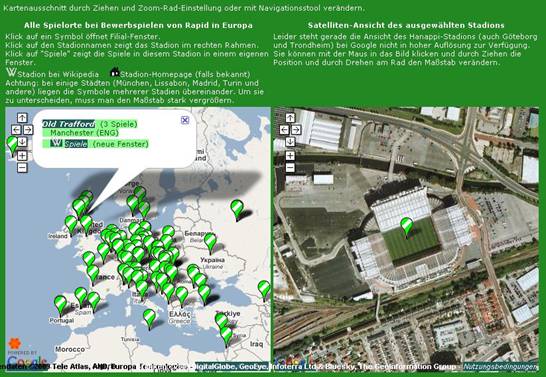
Das linke Bild zeigt die einzelnen Spielorte. Klickt man auf einen Spielort, bekommt man in der Sprechblase Details zu diesem Ort, klickt man auf den Namen des Stadions, sieht man im rechten Teil das Stadion in Großaufnahme. Klickt man auf "Spiele", sieht man die Spiele, die Rapid in diesem Stadion absolviert hat. Mehr darüber in einer der kommenden Ausgaben.